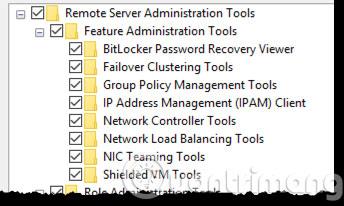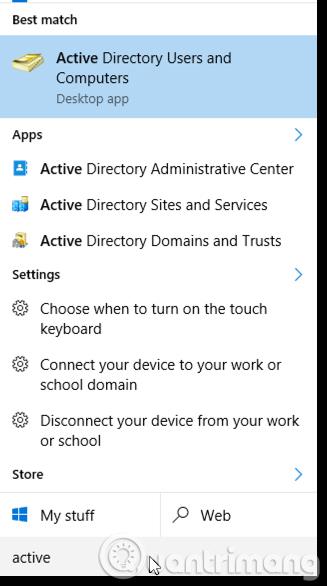In precedenza, tutti i server Windows avevano un'interfaccia grafica. È semplicemente un server con un desktop come viene chiamato adesso. Questo perché agli amministratori dei server piace la coerenza. Eseguono client Windows su workstation e desiderano la stessa esperienza sul server. Pertanto, ogni server Windows è progettato per assomigliare all'esperienza del client Windows.
Quando gli amministratori devono gestire un server Windows, utilizzano un client remoto per accedere al server specifico, lavorare e quindi disconnettersi. Sì, a volte si disconnetteranno, ma di solito si disconnetteranno semplicemente dalla sessione.
Oggi gli amministratori fanno ancora la stessa cosa, ma in misura minore poiché Microsoft si è spostata verso sistemi operativi server con meno interfacce utente grafiche e migliori strumenti client per la gestione del server.Windows remoto. In qualità di amministratore di sistema, uno dei set di strumenti più efficaci di cui hai bisogno è RSAT (Remote Server Administration Tools). RSAT è un insieme di strumenti che consente di gestire molte diverse tecnologie server Microsoft.
Questo articolo ti spiegherà come scaricare, installare e configurare di base RSAT per Windows 10. Ciò di cui hai bisogno è un computer che utilizzi le versioni Windows 10 Professional, Windows 10 Enterprise o Windows 10 Education.
Come scaricare e installare lo strumento RSAT
Innanzitutto, devi scaricare RSAT per Windows 10. Una volta scaricato, esegui, accetta il contratto di licenza e segui tutte le istruzioni. Queste operazioni installeranno RSAT sul sistema, ma il tuo lavoro non è ancora finito. Poiché RSAT dispone di molti strumenti diversi, è necessario esaminare questi strumenti e abilitare le funzionalità necessarie. Per farlo, dai un'occhiata alla sezione Programmi e funzionalità nel Pannello di controllo e fai clic su Attiva o disattiva le funzionalità di Windows .

Viene visualizzata una finestra, scorrere verso il basso fino a visualizzare la sezione Strumenti di amministrazione remota del server . Sotto questa sezione, vedrai molti strumenti diversi per l'attivazione.
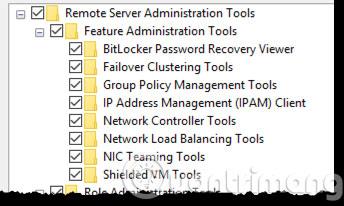
Da qui puoi abilitare e disabilitare tutti i toolkit che non desideri utilizzare. È quindi possibile trovare questi strumenti digitando il nome dello strumento nella barra di ricerca di Cortana.
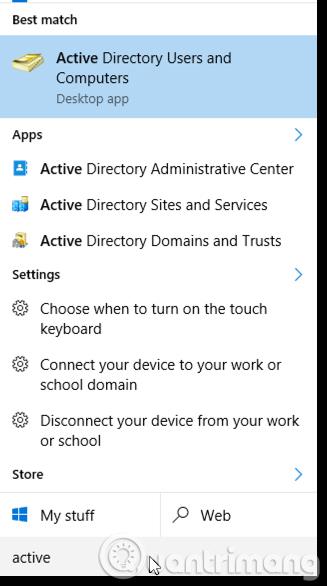
Qui puoi vedere una ricerca per gli strumenti Active Directory forniti con RSAT. Puoi vedere che all'interno di ciascuno di questi toolkit ci sono molti altri strumenti. Ogni toolkit dipende dalle applicazioni al suo interno ma include gli strumenti remoti necessari agli utenti per la gestione.
Vedi altro: